硬盘怎么克隆其他电脑系统?一份全面的克隆指南
2025-10-22 15:57 来源:西西软件网 作者:佚名
一、硬盘克隆
硬盘克隆是将一块硬盘上的数据精确复制到另一块硬盘的过程。与备份不同,克隆不仅仅是复制文件,还包括操作系统、启动分区、软件程序以及系统配置等内容。克隆硬盘可以确保新硬盘能够在另一台计算机上启动,并完美运行原系统,无需重新安装操作系统或应用程序。
通常来讲,硬盘克隆主要包括两个方面:
- 全盘克隆:将源硬盘上的所有分区、文件系统以及数据一一复制到目标硬盘,包括操作系统、软件和个人数据等。
- 分区克隆:仅克隆特定的分区,可以根据需求选择克隆系统分区、数据分区或其他分区。
二、硬盘克隆的必要性
系统备份与恢复:硬盘克隆是对整个系统盘的完整复制,能在系统崩溃、硬盘损坏等意外情况下,迅速恢复系统至克隆时的状态,确保数据的安全性和完整性。
硬件升级:当用户需要更换更大容量、更高性能的硬盘时,硬盘克隆提供了一种便捷的方式,无需重新安装操作系统和应用程序,即可将现有系统无缝迁移至新硬盘。
系统升级:在升级系统或尝试新操作系统时,硬盘克隆可以在出现问题时迅速恢复到稳定状态,降低升级风险。
多系统部署:对于需要同时运行多个操作系统的用户,硬盘克隆可以作为一种快速部署工具,将已配置好的系统环境复制到多个硬盘上,实现多系统并行运行。
三、硬盘怎么克隆其他电脑系统?
如果要在硬盘上克隆其他电脑系统,我们可以选一款专业的第三方软件进行操作,这样可以达到一比一的还原。市面上有很多软件可以选择,像这几款就非常不错:
第1款:易我磁盘拷贝工具
易我磁盘拷贝工具(EaseUS Disk Copy)作为一款专业的克隆软件,可适用于Windows 11/10/8/7,它不仅可以支持克隆有坏扇区的硬盘,以及从MBR克隆到GPT,而且还它支持磁盘克隆、系统克隆、分区克隆,可满足你不同场景的克隆需求。
硬盘怎么克隆其他电脑系统?下面,我们用这款软件操作一下:
如果您想将 HDD/SSD 克隆到 SSD/HDD等,请按照以下步骤进行操作:
步骤 1. 访问易我科技官网,下载易我磁盘拷贝工具(EaseUS Disk Copy)安装并运行 。
单击“磁盘模式”并选择要拷贝或克隆的硬盘。单击“下一步”继续。
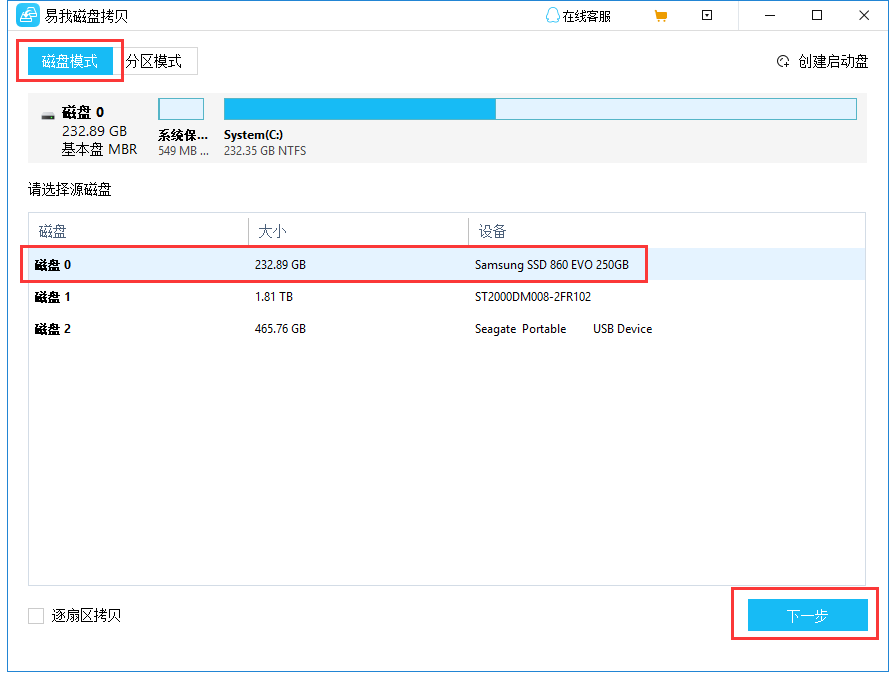
步骤 2. 选择目标磁盘(SSD)。
注意:如果要拷贝或克隆源硬盘,目标磁盘容量应至少与源磁盘相同甚至更大。
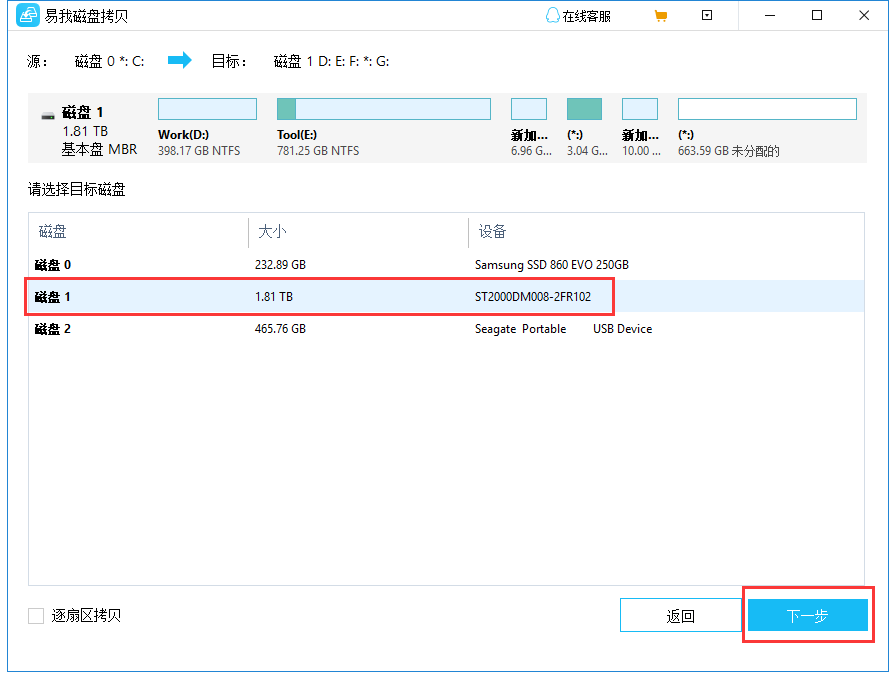
步骤 3 . 单击“确定”以确认程序是否要求擦除目标磁盘上的数据。
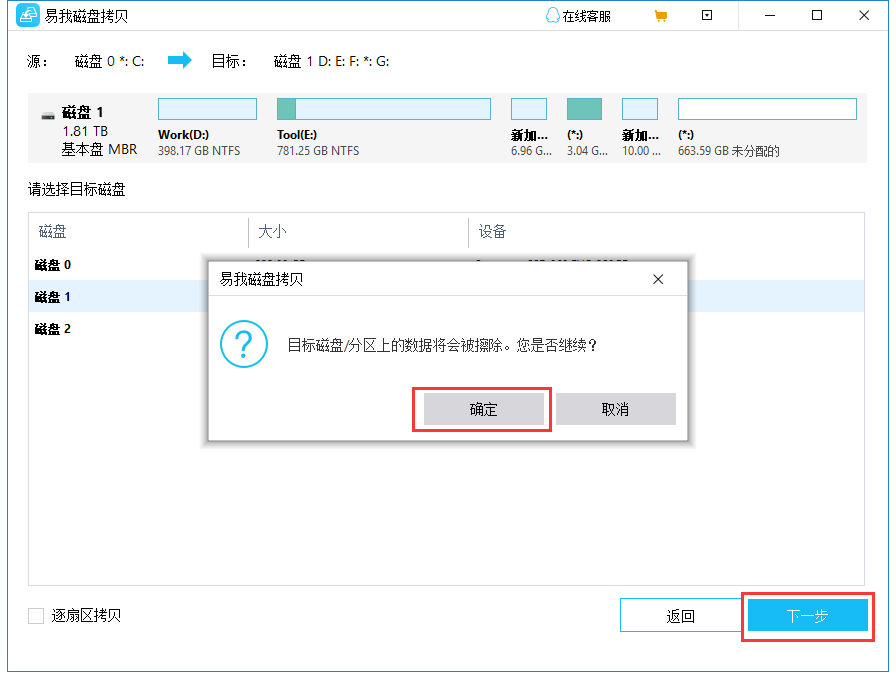
步骤 4. 检查和编辑磁盘布局。
如果您的目标磁盘是 SSD 驱动器,请记住检查目标是否为 SSD 的选项。
- 自动适配磁盘布局:默认情况下会对目标磁盘布局进行一些更改,以便它可以在最佳状态下工作;
- 拷贝为磁盘布局:不会更改目标磁盘上的任何内容,并且布局与源磁盘相同。
- 编辑磁盘布局:允许您手动调整/移动此目标磁盘上的分区布局。

步骤 5. 单击“执行”开始硬盘克隆过程。
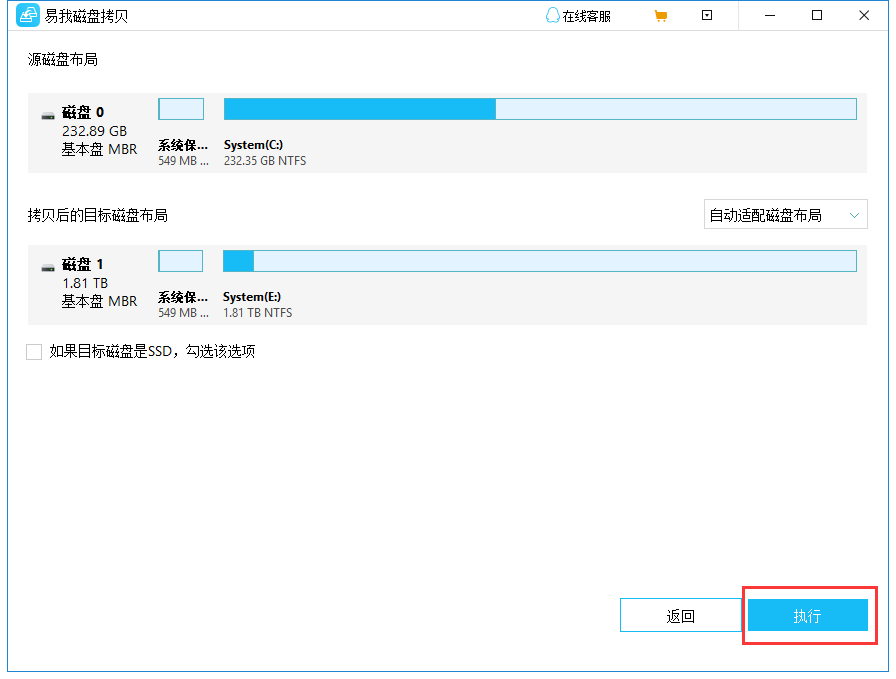
第2款:Macrium Reflect
Macrium Reflect是一款专为Windows操作系统设计的硬盘克隆软件,可以将整个PC备份到单个压缩图像文件,并支持增量备份以减少存储空间使用。这款软件支持非启动系统的完全恢复;用户界面直观易用,支持克隆整个硬盘或特定分区;支持快速增量克隆和恢复,提高备份和恢复速度;提供虚拟启动功能,方便启动Microsoft Hyper-V虚拟机。
第3款:Carbon Copy Cloner
Carbon Copy Cloner是一款运行在Mac端的磁盘克隆备份工具,支持计划任务、增量备份、整盘克隆恢复等实用功能。这款软件是专为Mac系统设计,兼容性好;它提供直观易用的用户界面,方便用户进行磁盘克隆和备份操作;支持增量备份,节省存储空间;可以执行计划任务,自动进行磁盘克隆和备份。
四、硬盘克隆的注意事项
硬盘兼容性:确保源硬盘和目标硬盘兼容,以免出现无法识别的情况。
系统兼容性:如果源电脑和目标电脑的硬件差异较大,可能需要重新安装驱动程序。
数据安全:在克隆过程中,务必确保数据安全,避免数据丢失。
克隆软件选择:选择正规、口碑良好的克隆软件,避免使用携带恶意软件的工具。
五、总结
硬盘克隆技术为我们提供了一种高效、便捷的系统迁移方法。通过本文的介绍,你可以轻松掌握硬盘怎么克隆其他电脑系统的方法技巧。大家可以根据实际情况选择合适的克隆方法和工具,这样方便你在迁移系统的过程中事半功倍。
上文即是硬盘怎么克隆其他电脑系统?一份全面的克隆指南的内容了,文章的版权归原作者所有,如有侵犯您的权利,请及时联系本站删除,更多相关carboncopycloner的资讯,请关注收藏西西下载站。
下一篇:mp3音乐转换器推荐,一定不要错过!











